WordPressとは何か
現在、ウェブサイト制作の分野で広く利用されているプラットフォームに「WordPress」があります。これは、特にブログや企業サイト、ECサイト、ポートフォリオサイトなど、多様なウェブサイトの作成を簡単に行うことができるツールです。オープンソースのCMS(コンテンツ管理システム)として、世界中で最も利用されているのがWordPressです。使いやすさと高い柔軟性を持っているため、多くの開発者やデザイナーから支持されています。
WordPressの歴史と背景
WordPressは2003年にMatt MullenwegさんとMike Littleさんによってリリースされました。このソフトウェアは、もともとブログシステムとして開発されましたが、その後、急速に成長し、多機能なCMSへと進化していきました。WordPressのオープンソースライセンスにより、世界中の開発者コミュニティがそのコードを自由に改良し、プラグインやテーマを提供しています。
この成長は主に使いやすさと拡張性によるものです。初心者でも簡単に操作できる直感的なインターフェイスが多くの人々に好まれる理由となっています。さらに、開発者は特殊な要件に応じてカスタマイズができるため、さまざまなウェブサイトのニーズに対応が可能です。
結果として、現在では全世界のウェブサイトの約40%がWordPressで構築されていると言われています。これは非常に高いシェアを持ち、他のCMSを大きく引き離しているからです。
WordPressの基本機能
WordPressの基本機能には、まず「投稿機能」があります。ブログ記事やニュースを簡単に作成、公開することができます。この投稿はカテゴリーやタグで分類できるため、コンテンツの整理が容易です。次に、ページ作成機能です。静的なページを作成し、サイトの構造を整えるのに役立ちます。
また、テーマ機能も重要です。サイトの外観を簡単に変更できるため、デザインのカスタマイズが簡単です。テーマは無料のものから有料のものまで数多く存在し、選択肢が豊富です。さらに、プラグイン機能も見逃せません。これにより、サイトに新しい機能を追加することが簡単にできます。たとえば、SEO対策やフォーム作成、セキュリティ対策など、多様なニーズに応じたプラグインがあります。
最後に、ユーザー管理機能も強力です。複数のユーザーを登録し、それぞれに異なる権限を設定することが可能です。このため、チームでのサイト運営がスムーズに行えます。
WordPressの利用メリット
まず最初に、WordPressは無料で利用できる点が大きなメリットです。オープンソースとして提供されているため、誰でも自由にダウンロードして使用することができます。これは初期コストを抑えられるため、特に小規模な企業や個人にとって大いに利点となります。
次に、使いやすさも特筆すべき点です。プログラミングの知識がなくても、簡単にウェブサイトを作成できるため、多くの初心者ユーザーにとって非常に魅力的です。さらに、豊富なテーマやプラグインが提供されているため、カスタマイズも容易です。
最後に、SEOに強い構造が挙げられます。WordPressは検索エンジン最適化(SEO)に対応した設計となっており、Googleや他の検索エンジンで上位表示を狙う際に有利です。また、専門的なプラグインを利用することで、さらに効果的なSEO対策が可能です。これらのメリットにより、多くのユーザーがWordPressを選ぶ理由がわかります。
WordPressのインストール方法
WordPressを使えば、簡単に魅力的なウェブサイトが作成できます。しかし、初めての方にとってはインストールの手順が少し複雑に感じることもあるでしょう。このガイドでは、ドメインとサーバーの準備から実際のインストール手順、さらにインストール後の初期設定までを詳しく解説します。これを読めば、初心者でも安心してWordPressのインストールができます。
ドメインとサーバーの準備
まずは、ドメインとサーバーを準備する必要があります。ドメインはウェブサイトの住所のようなもので、ユーザーがアクセスするためのものです。一方、サーバーはウェブサイトのデータを保存する場所です。信頼性が高く、使いやすいサーバー会社を選ぶと良いでしょう。複数のサーバープランがあるので、自分のニーズに合ったものを選びます。
次に、ドメインを購入します。多くのサーバー会社では、ドメインも一緒に購入できるオプションがありますので、それを利用すると便利です。ドメイン名は、簡単に覚えやすいものであることが推奨されます。これで、ドメインとサーバーの準備が完了します。
最後に、サーバーにログインして、ドメインを設定します。サーバー会社の管理画面から、簡単に設定ができます。同時に、データベースの作成も行います。これで、WordPressをインストールするための基盤が整います。
WordPressのインストール手順
まず、公式サイトから最新バージョンのWordPressをダウンロードします。ダウンロードしたファイルを解凍し、FTPソフトを使ってサーバーにアップロードします。アップロード先は、ドメインの公開ディレクトリになります。これが完了したら、ブラウザでドメインにアクセスします。
次に、WordPressのセットアップ画面が表示されます。ここで、言語の選択とデータベースの設定を行います。データベース名、ユーザー名、パスワードを入力し、設定を完了します。これにより、WordPressはデータベースに接続され、サイトが構築されます。
続いて、管理者情報を入力します。ユーザー名、パスワード、メールアドレスを設定します。これで、WordPressのインストールは完了です。管理画面にログインし、ウェブサイトのデザインや設定をカスタマイズすることができます。
インストール後の初期設定
まず、テーマを選びます。WordPressには無料と有料のテーマが多数ありますので、自分のサイトに合ったものを選択します。テーマのカスタマイズ機能を使って、サイトのデザインを変更することができます。これにより、見た目の美しいサイトが完成します。
次に、必要なプラグインをインストールします。プラグインは、サイトに追加機能を提供するツールです。例えば、SEO対策やセキュリティの強化、バックアップ機能などがあります。これにより、サイトの機能性が向上します。
最後に、基本設定を確認します。管理画面の設定メニューから、サイトタイトルやキャッチフレーズ、タイムゾーンの設定などを行います。これらの設定を適切に行うことで、サイトが正常に動作し、ユーザーにとって使いやすいものになります。
テーマとプラグインの選び方
テーマとプラグインの選び方は、サイト運営の成功を左右する重要な要素です。まず、テーマはサイトの外観と基本的な機能を決定づけます。一方、プラグインはサイトに特定の機能を追加するためのツールです。適切なテーマとプラグインを選ぶことで、ユーザーエクスペリエンスを向上させ、SEO対策も可能になります。そのため、どのようなテーマやプラグインを選ぶかをよく検討することが大切です。
無料テーマと有料テーマの違い
無料テーマと有料テーマには、それぞれ特徴があります。無料テーマは、費用がかからないため気軽に試せる反面、サポートやアップデートが不十分であることが多いです。そのため、カスタマイズに制限があり、トラブルが発生した場合、自力で解決する必要があります。
一方、有料テーマは、デザインのクオリティが高く、定期的なアップデートやサポートが充実しています。さらに、SEO対策やレスポンシブデザインが標準搭載されていることが多く、サイト作成の手間が減ります。
どちらを選ぶかは、目的と予算によります。無料テーマで始めてみるのも良いですが、長期的に運用する予定がある場合は、有料テーマを検討すると効率的です。
おすすめの無料テーマ紹介
おすすめの無料テーマをいくつか紹介します。まず、「Astra」は軽量で高速なテーマで、初めての方にも使いやすいです。カスタマイズ性も高いため、自分好みのデザインに変更できます。
次に、「OceanWP」は、多機能でありながら無料で提供されている点が魅力です。さまざまなデモサイトが用意されており、簡単にインポートして使用することができます。
「GeneratePress」も軽量でパフォーマンスが優れているテーマです。高度なカスタマイズ機能を備えており、ビジュアル的にも満足のいくサイトを構築することが可能です。これらのテーマを活用することで、コストを抑えながらも高品質なサイト作成が実現します。
便利なプラグイン一覧
便利なプラグインも一緒に紹介します。まず、「Yoast SEO」は、SEO対策として非常に有名なプラグインです。簡単に使えるインターフェースにより、ページのSEOスコアを最適化できます。
次に、「Contact Form 7」は、シンプルで使いやすいコンタクトフォームを作成するためのプラグインです。カスタマイズが容易で、多機能なフォームを簡単に作成できます。
「WP Super Cache」は、サイトの表示速度を高速化するキャッシングプラグインです。サイトパフォーマンスを向上させるため、多くのユーザーが利用しています。これらのプラグインを適切に活用することで、サイトの機能性とユーザー体験を大幅に向上させることができます。
ブログのカスタマイズ方法
ブログを成功させるためには、自分のスタイルや目的に合ったカスタマイズが重要です。カスタマイズを通じて、訪問者にとって見やすく、使いやすいデザインを実現します。ここでは、メニューの設定、ウィジェットの配置、カスタムCSSの適用方法について詳しく解説していきます。これらの要素を効果的に活用することによって、ブログの魅力が一層高まるでしょう。
メニューの設定
メニューの設定は、訪問者がサイトをナビゲートしやすくするための重要な部分です。まず、メニューには主要なカテゴリーやページを含めることが大切です。これによって、読者が興味を持ちやすくなります。そして、メニューの順序を考え、アクセス数の多いページを上位に配置することがポイントです。また、新しいコンテンツやキャンペーンを目立つ位置に配置することで、更に注目を引きつけることができます。
次に、メニューのデザインも重要です。シンプルでありながら見やすいデザインを心がけることが必要です。色の組み合わせやサイズ、フォントの選択が大切で、これらを一貫したテーマにすることが求められます。さらに、レスポンシブデザインを取り入れることで、スマートフォンからのアクセスにも対応しやすくなります。
最後に、メニューバーのカスタマイズは、管理画面から簡単にできます。各テーマやプラグインにより、詳細なカスタマイズが可能です。また、カスタムリンクを追加することで、他のサイトや特定の投稿へもスムーズに誘導できます。このようにして、ユーザビリティを高めていくことが大切です。
ウィジェットの配置
ウィジェットは、ブログのサイドバーやフッターなど、固定の場所に便利な機能を追加するためのツールです。まず、ウィジェットを選ぶ際には、ブログに合った機能を考えることが必要です。たとえば、カテゴリーリストや最新記事、人気記事などを表示することで、読者の興味を引きやすくなります。
次に、ウィジェットの配置にも工夫が必要です。視線の流れを考慮して、上部にはアクセスしやすい情報を配置します。サイドバーには、読者が頻繁に利用するリンクや情報を置くと効果的です。これにより、閲覧者が必要な情報をすぐに見つけられるようになります。
最後に、ウィジェットのデザインも重要です。サイト全体のテーマやカラーに調和することを心がけます。この際、必要に応じてカスタムCSSを使用して、微調整を行うこともできます。これにより、ウィジェットの見栄えが向上し、全体のデザインと統一感を持たせることができます。
カスタムCSSの適用方法
ブログのデザインを細部までカスタマイズしたい場合、カスタムCSSの適用が有効です。カスタムCSSを使うことで、テーマの既存デザインを微調整し、独自のスタイルを追加できます。まず、カスタムCSSの適用には、ブログ管理画面内のカスタマイズオプションを利用します。ここで、好きなスタイルを書き加えることができます。
次に、具体的なカスタマイズ例として、フォントの変更や色の調整があります。たとえば、ヘッダーの背景色を変更することで、サイト全体の雰囲気が変わります。また、フォントサイズやスタイルを変更して、読みやすさを向上させることができます。このように、細かい部分にまで手を加えることで、オリジナリティを出せるのです。
最後に、カスタムCSSの変更は必ずプレビュー機能を使用して確認します。これにより、思わぬデザイン崩れを防ぐことができます。変更が適切であれば、保存して適用します。また、バックアップを取っておくことも重要です。トラブルが発生した際に、元の状態に戻すことができるからです。こうして、安全にカスタマイズを進めていきます。
効果的なコンテンツの作成法
効果的なコンテンツを作成するためには、まずターゲットユーザーを明確にすることが大切です。その上で、ユーザーが求める情報やニーズを的確に把握し、それに基づいたコンテンツを提供することが求められます。また、コンテンツの質を高めるために、具体的かつ分かりやすい文章を書くことが重要です。そして、SEO対策を意識することで、検索エンジンからのアクセスも増やすことができます。以上のポイントを押さえて、効果的なコンテンツを作成していきましょう。
記事の書き方とSEO対策
記事を書く際には、まず読者が興味を持つテーマを選びます。そのテーマに関連するキーワードをリサーチし、記事の中に自然に組み込むことで効果的なSEO対策ができます。次に、見出しや小見出しを活用して、情報を整理しやすくすることがポイントです。
読者が記事を読みやすくするためには、段落ごとに内容を明確に分け、適切な改行を行います。また、段落の最初に大事な情報を載せると良いでしょう。これによって、読者が必要な情報をすぐに得ることができます。
さらに、内部リンクや外部リンクを適切に配置することもSEOに良い効果をもたらします。関連する記事や信頼性のある外部サイトにリンクを張ることで、記事全体の価値が向上します。このような工夫を凝らすことで、検索エンジンと読者の両方から評価される記事を作成できるでしょう。
見やすいレイアウトのコツ
見やすいレイアウトを作成するためには、まず文字の大きさやフォントに注意が必要です。読みやすいフォントを選び、文字の大きさも適切に調整することで、読者の負担を軽減できます。また、行間や段落の間隔を適切に設定することも重要です。
さらに、適度にホワイトスペースを設けることで、ページ全体の見やすさが向上します。視覚的にバランスの取れたレイアウトを心がけることがポイントです。
加えて、箇条書きや番号付きリストを活用することで、情報を簡潔にまとめることができます。これにより、読者は必要な情報をすぐに把握できるようになります。以上のコツを踏まえて、見やすいレイアウトを作成しましょう。
画像と動画の効果的な使い方
文章だけでなく、画像や動画を効果的に使うことで、コンテンツの魅力が大幅に向上します。まず、記事の内容に関連する高品質な画像や動画を選ぶことが大切です。画像や動画を適切に配置することで、読者の興味を引きつけつつ、理解を深める効果があります。
次に、キャプションをつけることで、画像や動画の内容を補足説明します。これにより、読者に対する情報提供がより具体的かつ分かりやすくなります。
また、動画は短くてもポイントを押さえた内容にすることが望ましいです。長すぎる動画は途中で飽きてしまう恐れがあるため、視聴時間を考慮した内容作りが必要です。これらのポイントを押さえて、画像と動画を効果的に活用することで、コンテンツの質を高めることができます。
セキュリティ対策とバックアップ
セキュリティ対策とバックアップは、ウェブサイト運営において非常に重要です。これにより、不正アクセスやデータの損失を防ぐことができ、安全で信頼性のある運営が可能になります。特に、WordPressなどのCMSを利用している場合には、効果的な対策を講じることが求められます。以下では、具体的な対策として、セキュリティプラグインの導入、定期的なバックアップの方法、そしてトラブルシューティングの基本について解説します。
セキュリティプラグインの導入
セキュリティプラグインは、ウェブサイトの防護壁として非常に有効です。具体的には、不正アクセスを防いだり、サイト内の脆弱性を検出したりすることができます。例えば、WordfenceやSucuriなどのプラグインが多くのサイトで利用されています。これらは、ログイン試行回数の制限やマルウェアスキャンなどの機能を提供し、サイトの安全性を高めます。
また、セキュリティプラグインは初心者でも簡単に設定できるものが多くあります。そのため、技術的な知識が少なくても、一定のセキュリティ対策を実施することが可能です。ただし、プラグインをインストールするだけではなく、継続的にアップデートを行うことが重要です。これにより、最新の脅威にも対応できるのです。
さらに、プラグインの設定だけでなく、バックドア攻撃などの高度な対策も視野に入れておくべきでしょう。総合的なセキュリティ対策を考えることで、サイトの安全性を保つことができます。セキュリティプラグインの導入は、サイト運営者にとって必須の手段と言えるでしょう。
定期的なバックアップの方法
定期的なバックアップは、不測の事態に備えて非常に重要です。まず、バックアップを取る頻度について考える必要があります。例えば、週に一度のバックアップを行うことで、データの損失を最小限に抑えることができます。ツールとしては、UpdraftPlusやBackupBuddyなどが利用されています。
次に、バックアップデータの保存場所を選ぶことも重要です。クラウドストレージや外部ハードディスクに保存することで、安全性を高めることができます。一箇所にのみ保存するのではなく、複数の場所に保存することが推奨されます。また、バックアップの際には、自動化を検討することで、手間を減らすことができます。これにより、定期的なバックアップが確実に行われます。
最後に、バックアップのデータが正しく保存されているか確認することも忘れてはなりません。定期的に復元テストを行い、問題なくデータを元に戻せることを確認しましょう。これにより、いざという時に確実に対応できるようになります。バックアップは、サイト運営の要と考えて、しっかりと計画を立てて実施しましょう。
トラブルシューティングの基本
トラブルシューティングは、問題が発生した際に迅速に対応するために必要です。まず、問題の特定が第一歩となります。エラーメッセージやログを確認し、具体的な問題点を洗い出します。次に、その問題を一つずつ解決していきます。例えば、プラグインの競合やテーマの不具合が原因であることもあります。
また、問題解決の際には、ウェブサイトの状態を保存しておくことが重要です。これにより、問題が悪化した際に元の状態に戻すことができます。さらに、専門的な知識が必要な場合には、フォーラムや専門家に相談することも有効です。
そして、問題が解決した後も、その原因を分析し、同じ問題が再発しないようにすることが重要です。これには、ソフトウェアのアップデートや設定の見直しが含まれます。トラブルシューティングは、常に冷静に、そして計画的に進めることが求められます。これにより、サイトの安定運営が実現できるのです。
WordPressの運用と更新
WordPressの運用と更新は、スムーズなサイトの管理において非常に重要な要素です。定期的な更新作業を行うことで、セキュリティの強化や新機能の追加が可能になります。また、プラグインやテーマの最新バージョンを維持することで、サイトのパフォーマンスも向上します。運用においては、定期的なバックアップやエラーチェックも欠かせません。これらの手順を確実に行うことで、WordPressサイトは常に最適な状態を保つことができます。
更新作業の手順と注意点
WordPressの更新作業は、計画的に進めることが大切です。まず、バックアップを取ることを忘れないでください。バックアップを行うことで、万が一の際にデータを復元できます。そして次に、プラグインやテーマを最新バージョンにアップデートします。これにより、サイトのセキュリティと機能が強化されます。ただし、アップデート後には動作確認を怠らないことが重要です。互換性のチェックを行い、問題がないか確認しましょう。
さらに、WordPress自体の更新も欠かせません。新しいバージョンがリリースされた際には、すぐに更新を行うことでセキュリティリスクを軽減します。また、更新作業中にはサーバーの負荷が増えるため、アクセスが少ない時間帯に行うのが良いでしょう。そして、更新後にはサイト全体を確認し、不具合がないかチェックすることが不可欠です。これにより、常に安定したサイト運営を実現できます。
プラグインとテーマの更新
プラグインやテーマの更新は、サイトの安全性を保つために非常に重要です。まず最初に、利用中のプラグインとテーマが最新バージョンかどうかを確認します。最新バージョンは、セキュリティ修正や新機能追加が含まれているため、積極的にアップデートを行うことが推奨されます。ただし、アップデート前には必ずバックアップを取ることが必要です。
次に、プラグインやテーマの更新後には、動作確認を行います。特に多機能なプラグインやテーマの場合、他のプラグインとの互換性に問題が発生することがあります。これを防ぐために、一つ一つのプラグインやテーマを更新し、その都度確認を行うと良いでしょう。また、サイトの表示や機能に不具合がないかを入念にチェックします。これにより、サイトの運営がスムーズに続けられます。
最後に、定期的なメンテナンスを行うことが重要です。プラグインやテーマの更新が頻繁に行われるため、一ヶ月に一度程度の頻度で確認作業を行うことが望ましいです。また、不要なプラグインやテーマがある場合は削除することで、サイトのパフォーマンスを向上させることができます。これらの作業を定期的に行うことで、WordPressサイトは常に最新の状態を維持できます。
サイトの運営メンテナンス
サイトの運営メンテナンスは、長期的な視点で考慮することが求められます。定期的なバックアップは、データの安全性を確保するための基本です。バックアップは、サイト全体だけでなく、データベースやファイル単位でも行うことが推奨されます。これにより、万が一のデータ損失時に迅速な復旧が可能となります。
次に重要なのは、エラーチェックです。サイトのパフォーマンスを向上させるために、エラーログを定期的に確認し、不具合を早期に発見・修正します。また、ページの読み込み速度も定期的にチェックし、必要に応じて最適化を行います。これにより、ユーザーエクスペリエンスを高めることが可能です。
さらに、セキュリティ対策も欠かせません。セキュリティプラグインを活用し、サイトの脆弱性を常にチェックします。また、ユーザーアカウントの管理も徹底し、パスワードの強化や不要なアカウントの削除を行います。これにより、悪意のあるアクセスからサイトを守ることができます。これらのメンテナンス作業を日常的に行うことで、問題の発生を未然に防ぎ、安定した運営を続けることができます。
最後にまとめ
これまで述べてきた内容を再確認しましょう。まず、学習の重要性について説明しました。次に、効果的な学習方法やリソースを紹介しました。そして、よくある質問に対する具体的な回答を提供しました。以上のポイントを総合的に理解することで、より効果的に学習を進めることができるでしょう。
今までのポイントのまとめ
これまでの内容を要点にまとめます。まず第一に、正しい学習計画の重要性を説明しました。計画を立てることで、効率的に学習を進めることができます。次に、自主学習の方法を具体的に紹介しました。定期的な練習と復習が必要です。さらに、オンラインリソースの活用方法も説明しました。オンライン資料や動画は非常に役立ちます。最後に、学習のモチベーションを保つ方法にも触れました。小さな成功体験を積み重ねることがポイントです。これらの要素を統合して、効率的な学習を実現しましょう。
今後の学習方法とリソース
今後も効果的に学習を進めるために、いくつかの具体的なリソースを紹介します。まず、オンラインコースを利用しましょう。多くのプラットフォームが無料または有料で質の高いコースを提供しています。次に、学習アプリの活用もおすすめです。これらは、隙間時間を有効に使うための強力なツールです。そして、定期的に学習進捗をチェックすることも大切です。自分の理解度を確認し、必要に応じて計画を修正しましょう。また、学習パートナーを見つけることも助けになります。お互いに目標を共有し、励まし合うことで、モチベーションを保つことができます。
よくある質問とその回答
最後に、よくある質問とその回答をまとめます。まず、「どのように計画を立てればよいですか?」という質問についてです。具体的な目標を設定し、それを小さなタスクに分けることが大切です。次に、「どのリソースが最適ですか?」という質問については、自分の学習スタイルに合ったものを選ぶことがポイントです。オンラインコースや学習アプリ、書籍など、多くの選択肢があります。また、「モチベーションをどう維持すればよいですか?」という質問には、自己評価と小さな成功体験を重ねることが効果的です。これらの質問に対する具体的な回答を参考にし、今後の学習に役立ててください。
